CDR教程:如何调整图像的羽化虚光效果?
来源:网络收集 点击: 时间:2024-02-23【导读】:
在CDR中也可以调整图片的羽化效果哦,只要用到虚光就可以实现了,下面来说一说具体方法吧。工具/原料more电脑系统:Windows 10 企业版软件版本:CorelDRAW 2018 (64-Bit)方法/步骤1/5分步阅读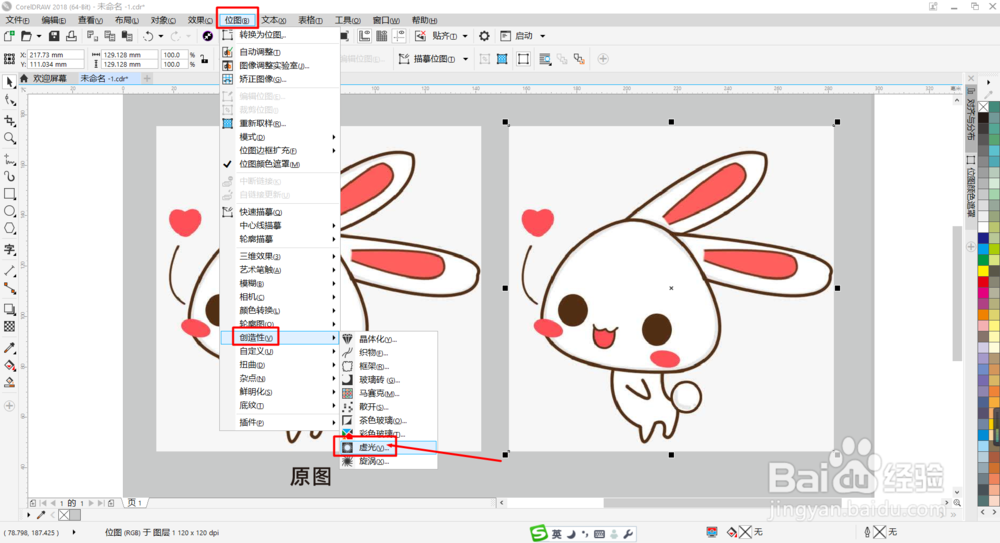 2/5
2/5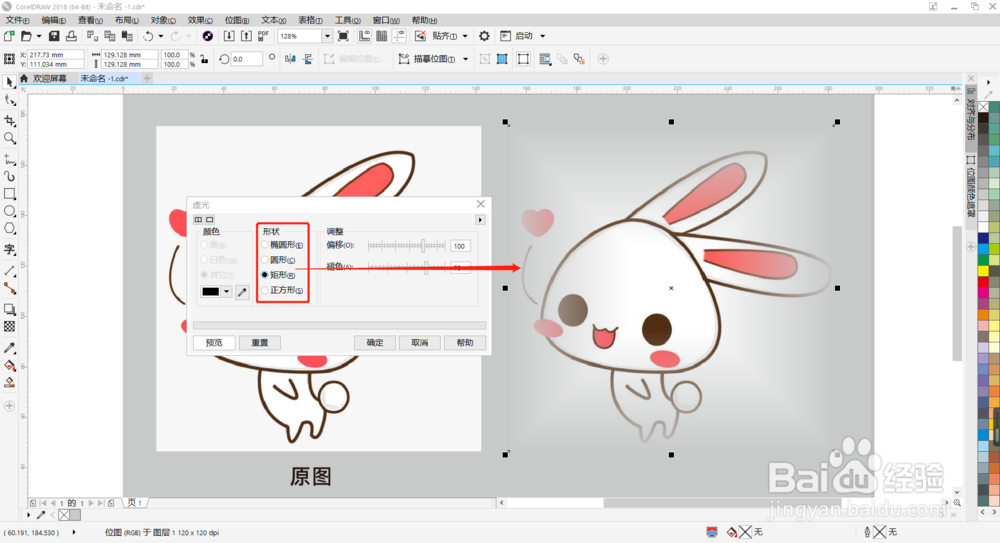 3/5
3/5 4/5
4/5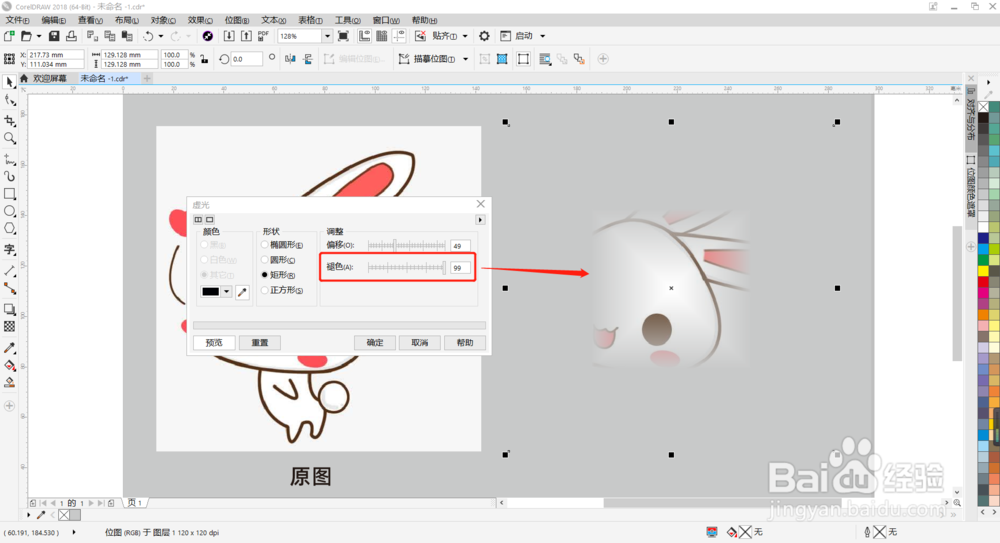 5/5
5/5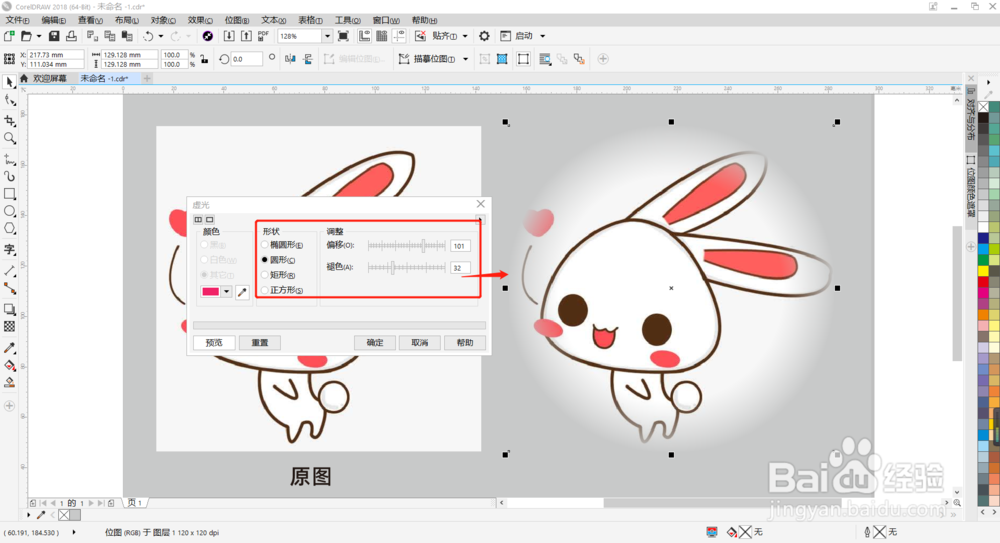
 总结:1/1
总结:1/1
打开CDR,选中导入图片,然后点击菜单栏【位图】——【创造性】——【虚光】。
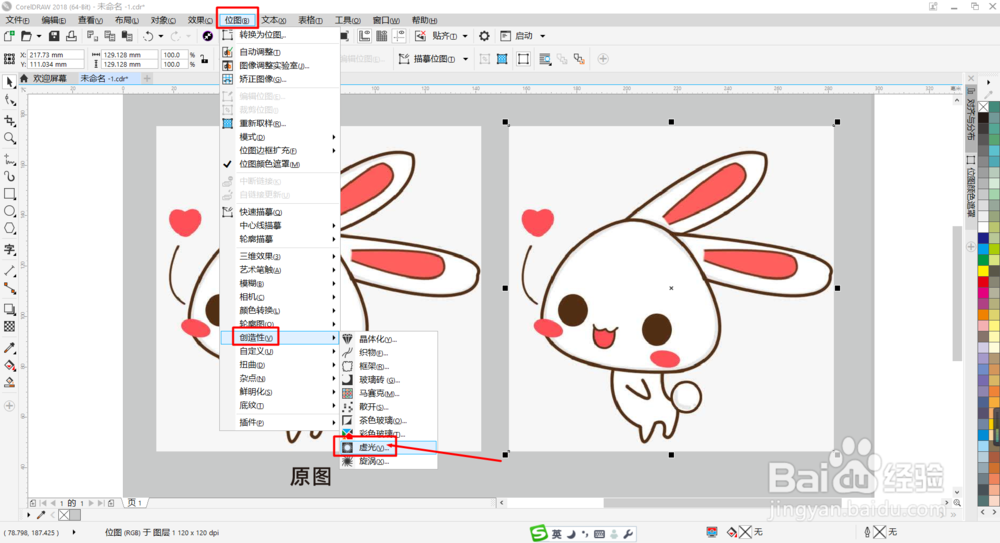 2/5
2/5在打开的对话框中点选【形状】下的图形效果,选择【圆形】时,图像呈现圆形羽化效果,选择【矩形】时,图像呈现矩形羽化效果。
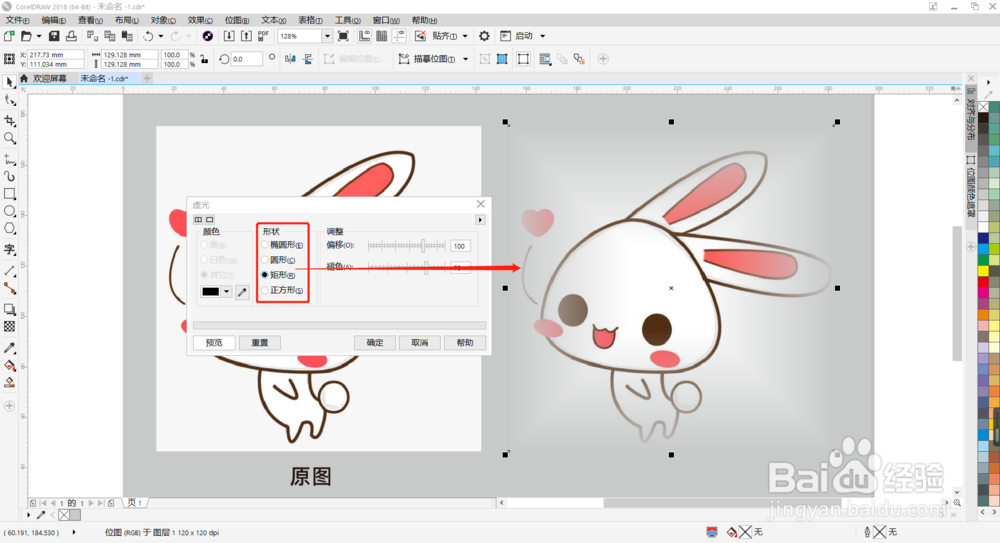 3/5
3/5拖动【偏移】滑块调整数值,数值越小,图像羽化越大,数值越大,图像羽化越小。
 4/5
4/5拖动【褪色】滑块,数值越大,图像颜色越淡,数值越小,图像颜色越深。
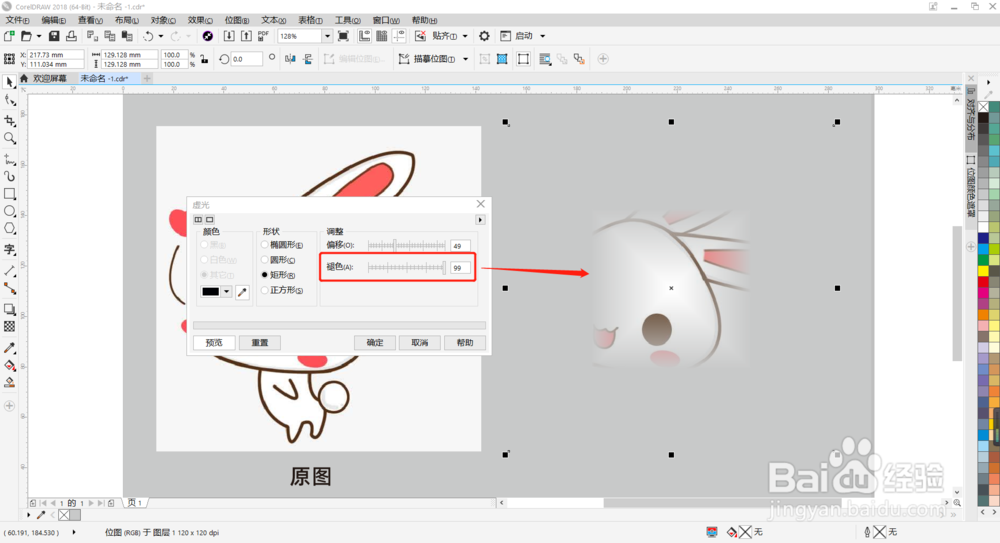 5/5
5/5在对话框中选择合适的【形状】,调整相应数值,让图像最大化展现内容。如下图所示,调整过后的图像四周呈现羽化虚光效果。
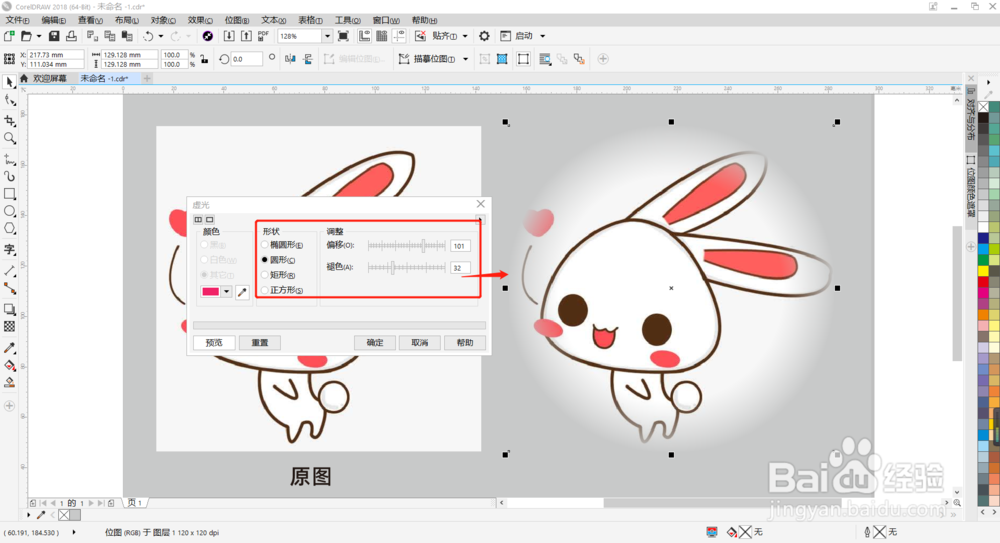
 总结:1/1
总结:1/11.打开CDR,选中导入图片,然后点击菜单栏【位图】——【创造性】——【虚光】。
2.在打开的对话框中点选【形状】下的图形效果,选择【圆形】时,图像呈现圆形羽化效果,选择【矩形】时,图像呈现矩形羽化效果。
3.拖动【偏移】滑块调整数值,数值越小,图像羽化越大,数值越大,图像羽化越小。
4.拖动【褪色】滑块,数值越大,图像颜色越淡,数值越小,图像颜色越深。
5.在对话框中选择合适的【形状】,调整相应数值,让图像最大化展现内容。调整过后的图像四周呈现羽化虚光效果。
注意事项tips:在CDR中羽化效果也是特别的简单了,只是羽化的形状只有固定的几个样式哦。
图像虚光效果图像羽化效果版权声明:
1、本文系转载,版权归原作者所有,旨在传递信息,不代表看本站的观点和立场。
2、本站仅提供信息发布平台,不承担相关法律责任。
3、若侵犯您的版权或隐私,请联系本站管理员删除。
4、文章链接:http://www.1haoku.cn/art_114689.html
上一篇:五月玫瑰花比喻句怎么描写
下一篇:取消网格对齐选项在哪
 订阅
订阅